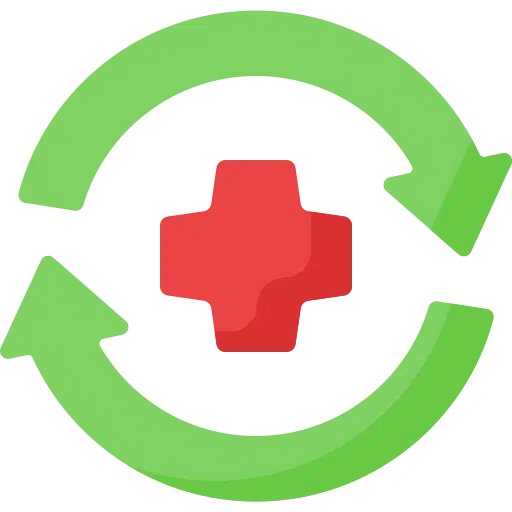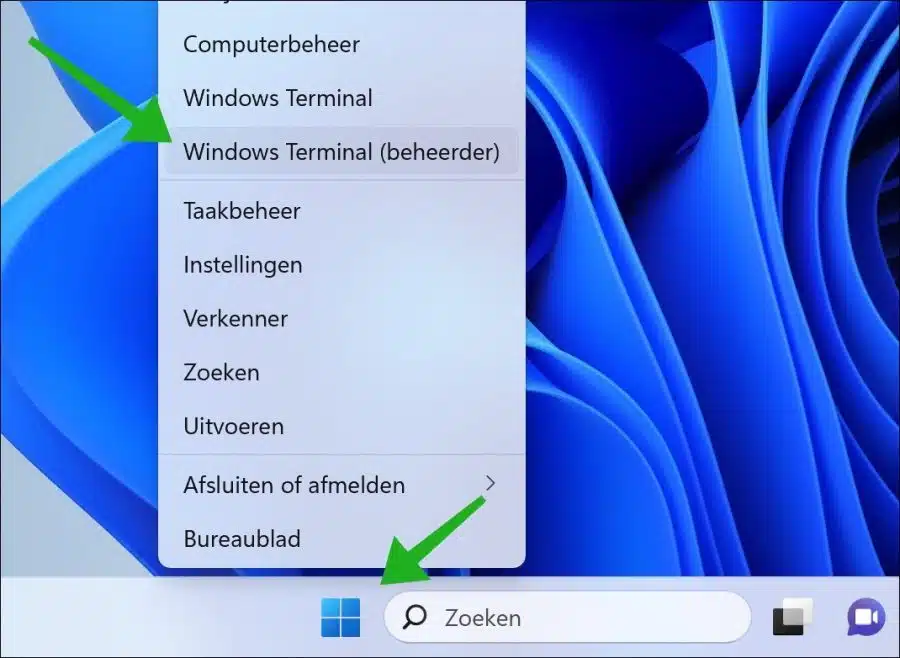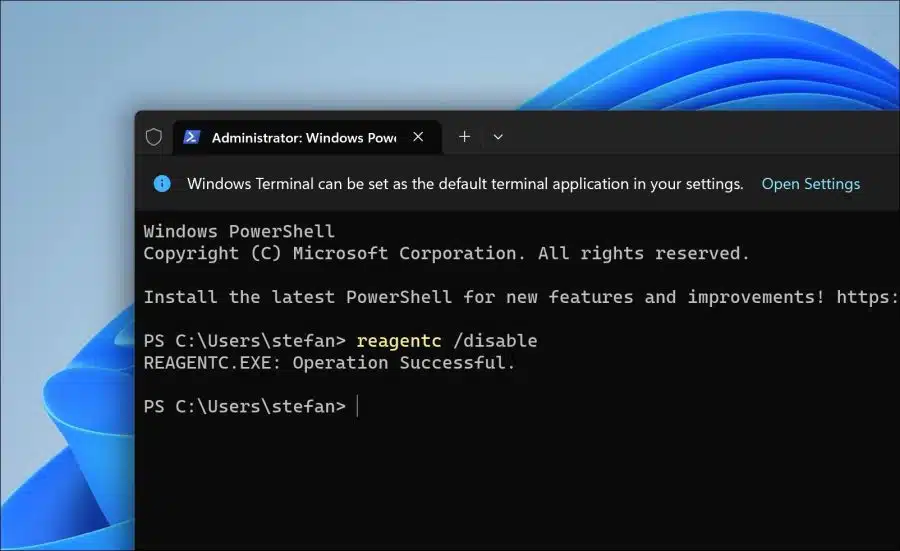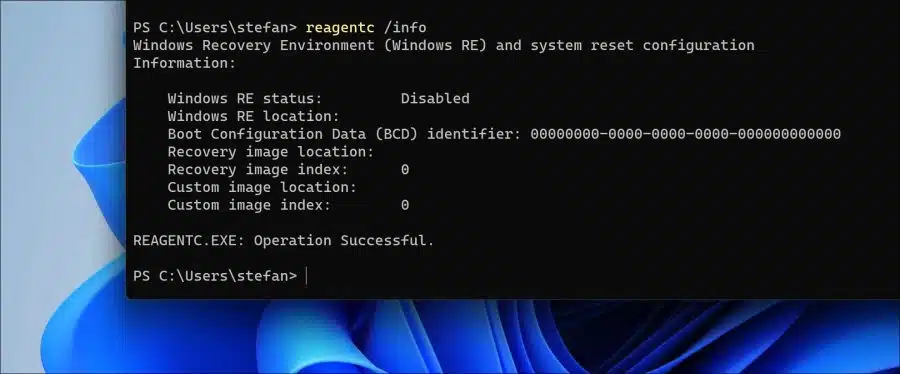如果您想限制计算机的使用,例如公共场所、工作环境或学校环境中的计算机,可以考虑禁用 Windows 中的恢复环境。
恢复环境也称为“WinRE”。这代表“Windows 恢复环境”。在 Windows 本身中,它也被称为 “高级启动选项”.
Windows 恢复环境是一组集成到 Windows 中的工具和实用程序,可帮助您诊断和修复可能阻止 Windows 正常启动的严重问题。它是必备的系统恢复工具,在安装 Windows 时会自动安装。
重要的是要考虑到,阻止对恢复环境的访问可能会使在发生严重错误或问题时排除故障和恢复系统变得更加困难。通常最好保持恢复环境可访问,除非有充分的理由不这样做。这就是它的工作原理。
在 Windows 11/10 中阻止 Windows 恢复环境 (WinRE)
小心: 先创建一个还原点!
进入恢复环境 Windows 11 或 10 您需要访问 Windows 终端 作为管理员。右键单击“开始”按钮。单击菜单中的“Windows 终端(管理员)”。
在 Windows 终端窗口中,键入以下命令:
reagentc /disable
当您看到结果“REAGENTC.EXE:操作成功。”出现此情况,恢复环境已成功屏蔽。
您可以通过输入以下命令再次检查:
reagentc /info
当“Windows RE 状态”设置为“已禁用”时,WinRE 访问将被阻止。
要再次启用对恢复环境的访问,请键入:
reagentc /enable
我希望已经通知您这一点。感谢您的阅读!